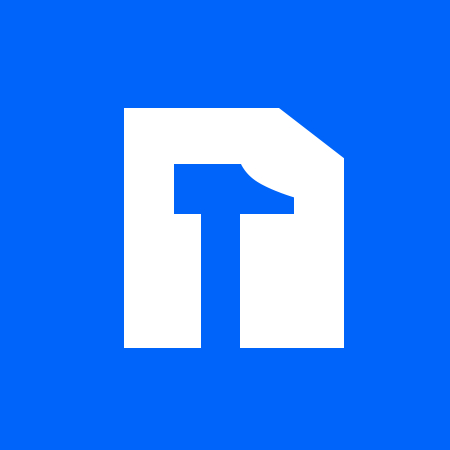怎样把word文档左右边距调成一样
2个回答
 博思aippt
博思aippt
2024-07-20 广告
作为深圳市博思云创科技有限公司的工作人员,对于Word文档生成PPT的操作,我们有以下建议:1. 使用另存为功能:在Word中编辑完文档后,点击文件->另存为,选择PowerPoint演示文稿(*.pptx)格式,即可将文档内容转换为PPT...
点击进入详情页
本回答由博思aippt提供
展开全部
要将Microsoft Word文档的左右边距调整为相同的值,请按照以下步骤进行操作:
打开你的Word文档。
选择“页面布局”选项卡。
在“页面设置”部分,点击“边距”按钮。这将打开“页面边距”对话框。
在“页面边距”对话框中,你会看到“左、右、上、下”四个边距输入框。
将“左边距”和“右边距”输入框中的数值设置为你想要的相同数值。你可以手动输入数值,或使用上下箭头进行微调。
确认设置后,点击对话框底部的“确定”按钮。
这样,你的Word文档的左右边距就会被调整为相同的数值。记住,这个设置将应用于整个文档的每一页。
打开你的Word文档。
选择“页面布局”选项卡。
在“页面设置”部分,点击“边距”按钮。这将打开“页面边距”对话框。
在“页面边距”对话框中,你会看到“左、右、上、下”四个边距输入框。
将“左边距”和“右边距”输入框中的数值设置为你想要的相同数值。你可以手动输入数值,或使用上下箭头进行微调。
确认设置后,点击对话框底部的“确定”按钮。
这样,你的Word文档的左右边距就会被调整为相同的数值。记住,这个设置将应用于整个文档的每一页。
已赞过
已踩过<
评论
收起
你对这个回答的评价是?
推荐律师服务:
若未解决您的问题,请您详细描述您的问题,通过百度律临进行免费专业咨询